
MediumからGlaspにハイライトをインポートする方法
* この記事は、「How to Import Highlights from Medium into Glasp」を翻訳し、公開するものです。
MediumのハイライトをGlaspにインポートする機能を追加しました。Medium上のすべてのハイライトをGlaspと同期させ、整理し、他の人と簡単に共有することができます。
まだGlaspに登録されていない方、またはGlaspブラウザ拡張機能をインストールされていない方は、ぜひインストールしてください。こちらのチュートリアルを参考にしてください。
ステップ1:ホームまたはマイハイライトページに移動する
ホームまたはマイハイライトページの右上にあるプロフィールアイコンをクリックしてください。モーダルが表示されますので、「Settings」をクリックして設定ページに移動してください。

設定ページで、左側にある「Integration」をクリックします。

次に、Mediumセクションで「Import」をクリックします。
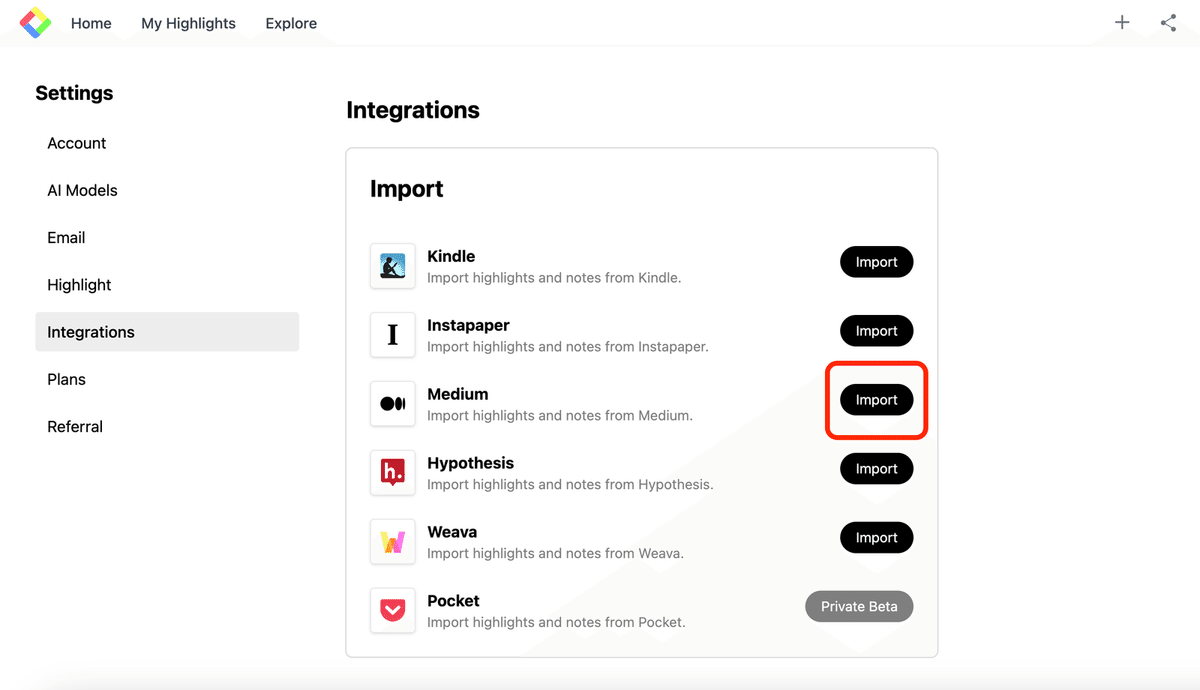
ステップ2:Mediumに接続する
Mediumと接続するためのモーダルが開きます。Mediumとの統合トークンをご存知の場合は、それを挿入してください。知らない場合は、「Medium Integration Token」のテキストボタンをクリックしてください。
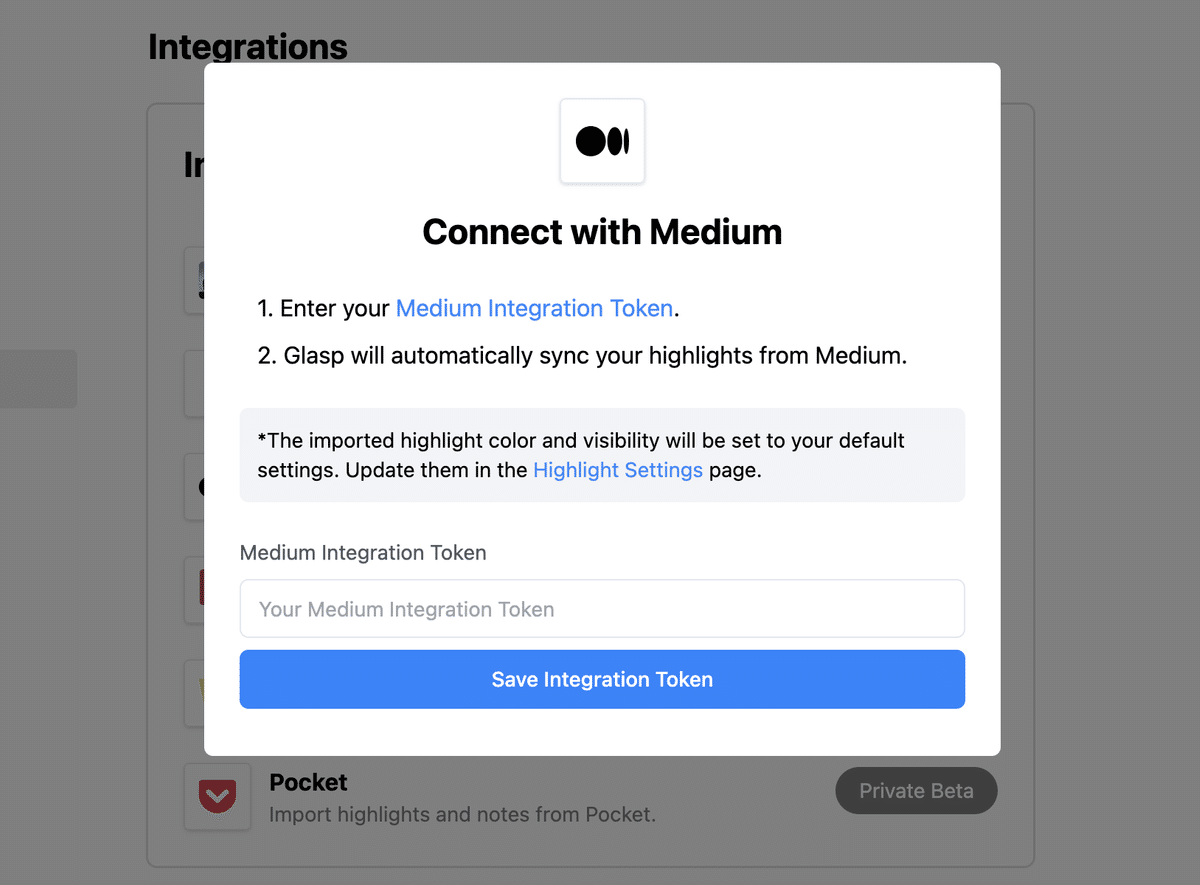
Mediumの設定ページが開きます。
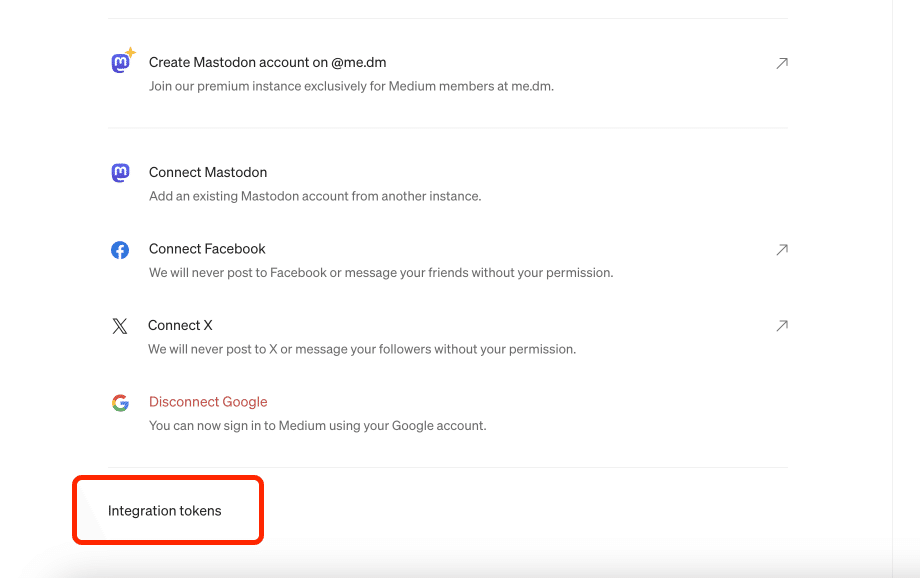
トークンには好きな名前を付けることができます。「Get token」をクリックします。

トークンが生成されます。トークンをコピーしてモーダルに貼り付けると、GlaspとMediumが接続されます。

ステップ 3: GlaspとMediumの同期
Mediumトークンを貼り付けた後、「Save Integration Token」をクリックしてください。
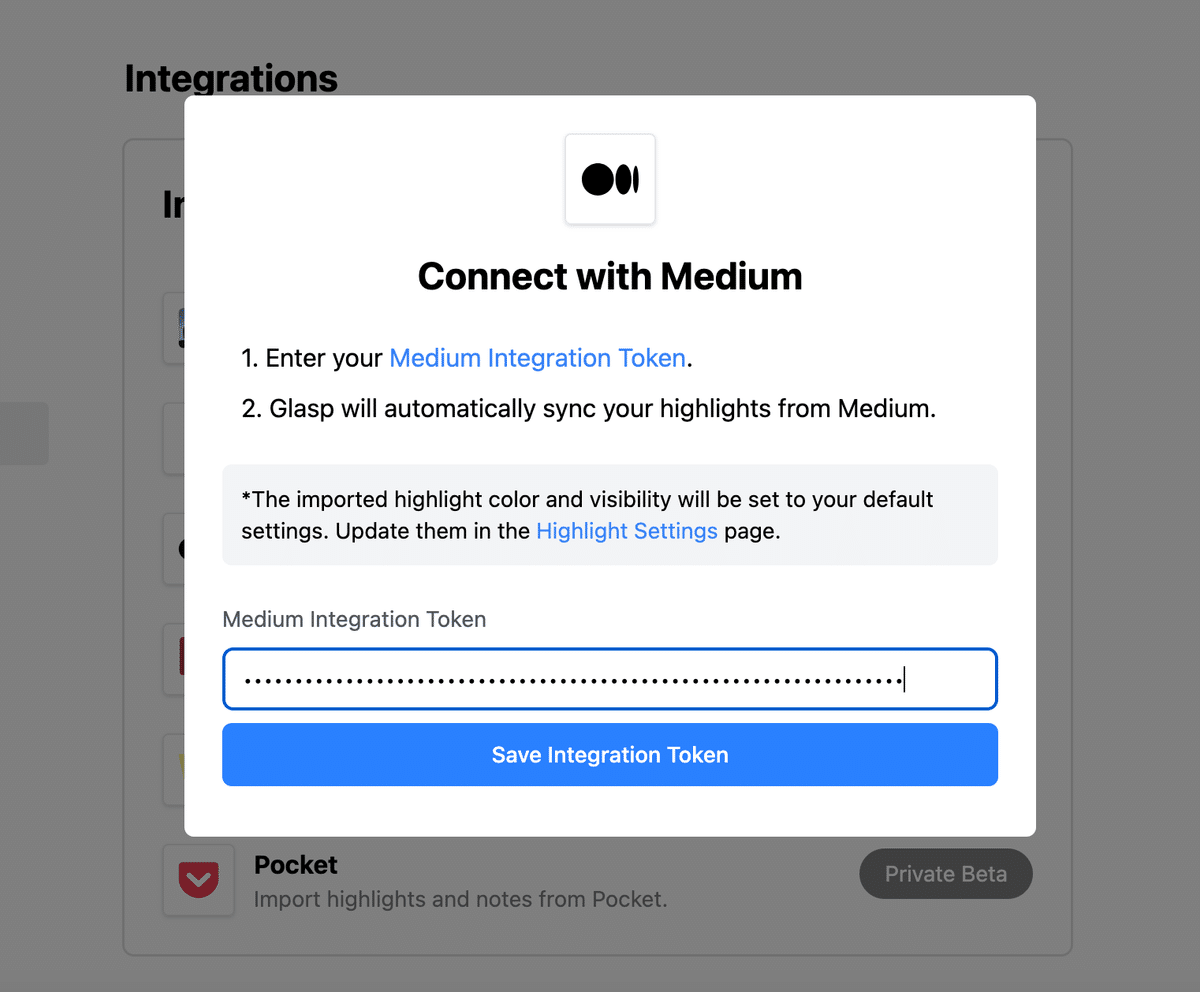
Mediumのハイライトが自動的にGlaspと同期されます。
ステップ4:インポートしたハイライトをGlaspで見る
ハイライトのインポートが完了したら、「Go to My Highlights」をクリックしてください。My Highlightsに移動します。
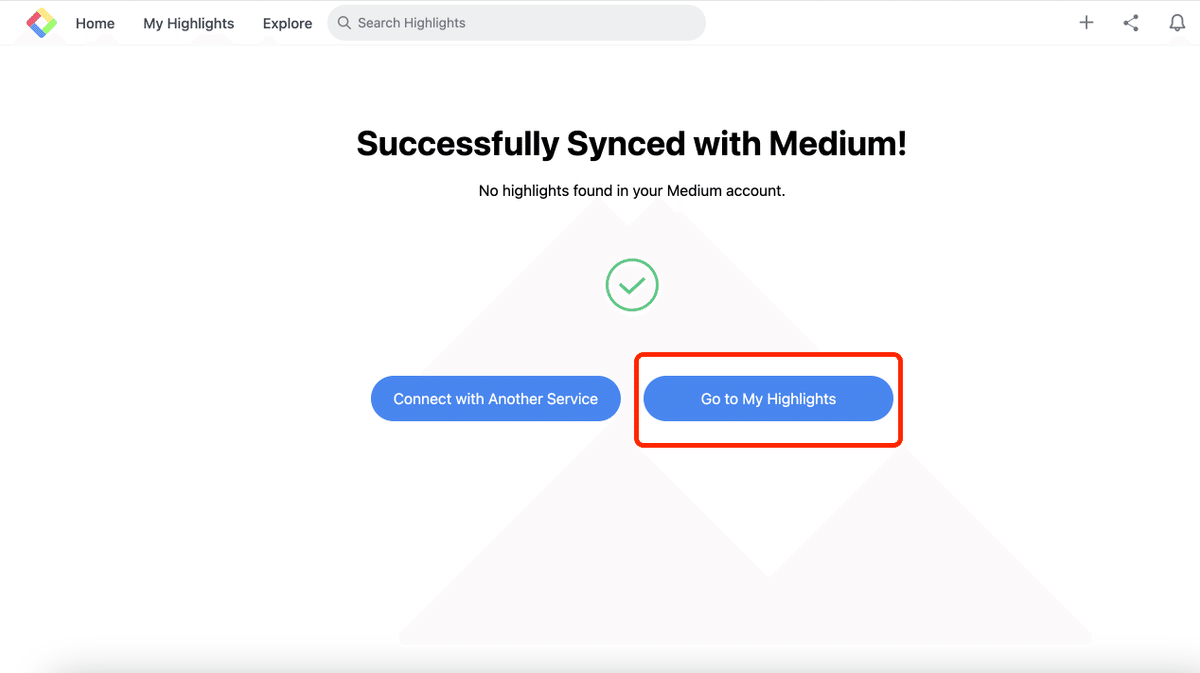
インポートされたすべてのハイライトは、My Highlightsページで見ることができます。インポートされた日付は、Mediumからハイライトをインポートした日付に設定されます。

デフォルトでは、インポートされたハイライトは誰でも見ることができます。ハイライトを非表示にしたい場合は、プレミアムプランにアップグレードしてください。
Mediumからのハイライトのインポートに問題がある場合は、もう一度お試しください。問題が解決しない場合は、バグレポートフォーム、Slack、Twitter、LinkedInでお知らせください。
(オプション)ステップ5:インポートしたハイライトを削除する
インポートしたハイライトを削除したい場合は、My Highlightsページに移動してください。削除したいインポート記事を選択します。右上に3つの点のボタンがありますので、それをクリックしてください。「Delete Highlight」が表示されますので、記事とハイライトを削除してください。
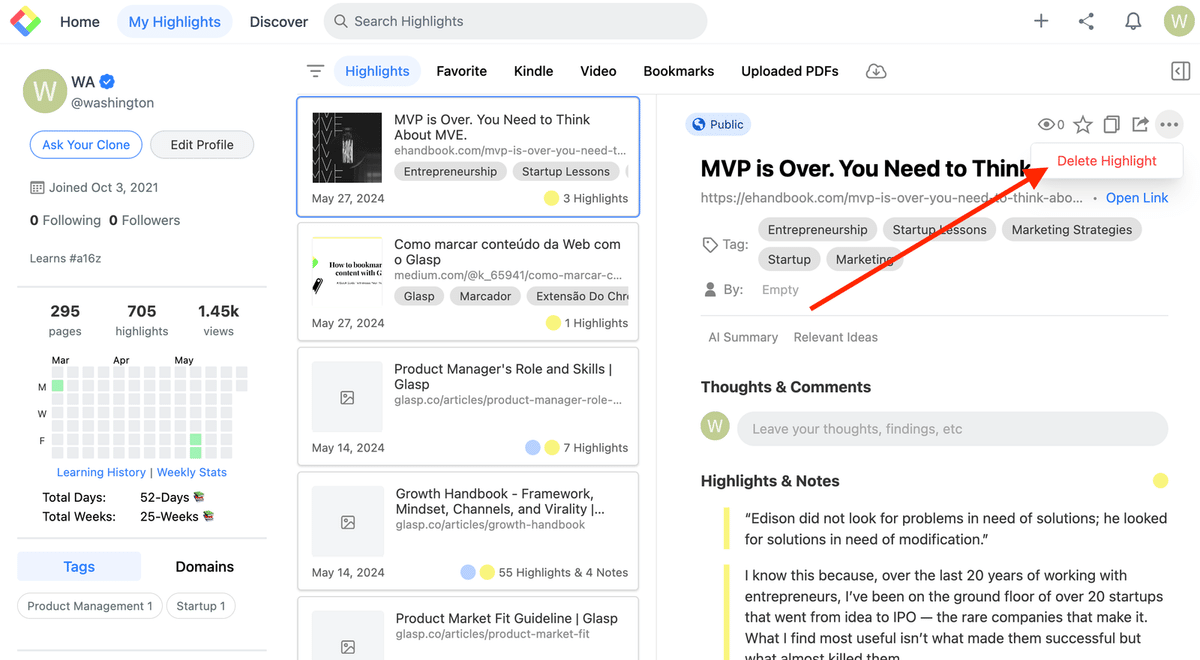
ページを離れる前に
ご不明な点がございましたら、FAQをご覧いただくか、メッセージにてお問い合わせください。
👉 FAQs
👉 Slack
それではまた次回、
Glaspチーム
-
